С учетом того, что OpenSSH пока пребывает на этапе бета-тестирования, то нативный SSH клиент в Windows в настоящем его виде содержит уйму разнокалиберных багов (207 штук, по данным профильной странички на GitHub). Потому если экспериментировать недосуг, то лучше воспользоваться PuTTY.
А вот если тоже хочется наконец-то увидеть настоящий (т.е. почти такой же, как в macOS или Linux) SSH клиент на своем Windows-ПК, то тогда, конечно, вы зашли по адресу.
Тем не менее, повторимся, OpenSSH в стандартную комплектацию ОС Windows 10 пока не входит и устанавливать клиент нужно отдельно. Времени вся процедура занимает не много, однако требует внимательного к себе отношения.
Не пропустите: УДАЛЕННЫЙ ДОСТУП К MAC ЧЕРЕЗ SSH В MACOS CATALINA: КАК ВКЛЮЧИТЬ
Обязательным условием также является комп с Windows 10 в самой свежей версии, то бишь со всеми обновлениями. Их наличие лучше предварительно проверить, чтобы в процессе все работало должным образом.
Проверяем и приступаем. Значит,..
как активировать нативный SSH клиент в Windows 10
Далее по порядку:
включаем Режим разработчика в Windows 10
Он нужен для того, чтобы загрузить новую фичу (которая, как мы уже сказали, пока является «бетой»). В Win 10 встроенный «Режим разработчика» включить можно следующим образом:
- кликаем «Пуск» -> «Параметры» -> «Обновление и безопасность»;
- в открывшемся окне, в левой его колонке, жмем «Для разработчиков«;
- затем в правой части окна активируем опцию «Режим разработчика«;
- подтверждаем решение и ждем пару секунд, пока загрузятся дополнительные компоненты системы (файлик на 6MB);
- перезагружаем комп.
устанавливаем клиент OpenSSH-клиент
В это посте мы приведем два простых метода установки OpenSSH в Win 10: через графический интерфейс системы и через оболочку PowerShell. Первый способ проще (и привычнее для обычного юзера), второй — быстрее, но оба в данном случае подходят одинаково.
Не пропустите: ОБНОВЛЕНИЯ WINDOWS: ГДЕ И КАК ПОСМОТРЕТЬ ИСТОРИЮ АПДЕЙТОВ ОС
Итак:
-
метод #1 — устанавливаем OpenSSH-клиент через интерфейс Windows 10
В поисковой строке системы пишем «Управление дополнительными компонентами» и затем переходим по соответствующей ссылке в результатах поиска (либо кликаем «Параметры», потом — «Приложения» и в окне «Приложения и возможности» жмем линк «Управление дополнительными компонентами»).
В следующем окне кликаем «Добавить компонент«, прокручиваем открывшийся список вниз (там в основном названия шрифтов) и выбираем пункт «OpenSSH Client (Beta)«.
К слову, тут же вы найдете и «OpenSSH Server (Beta)«, но в отличие от клиента он, во-первых, устанавливается и настраивается несколько иначе, а во-вторых, потом позволит вашему компу осуществлять потенциально небезопасные SSH-подключения. Потому оставим сосредотачиваемся на нашей задаче, кликаем «OpenSSH Client (Beta)» и запускаем процедуру установки.
После её завершения данная компонента отображаться в этом списке уже не будет, а появится в списке дополнительных компонентов в предыдущем окне. Потому к нему и возвращаемся.
Не пропустите: СКОЛЬКО RAM МАКСИМАЛЬНО ПОДДЕРЖИВАЕТ МАТЕРИНСКАЯ ПЛАТА: ПРОВЕРЯЕМ
На данном этапе Windows 10 автоматически установит все необходимое. Потому далее потребуется только перезагрузить компьютер, чтобы все изменения вступили в силу. Перезагрузка в данном случае важна, иначе система не закончит установку новой компоненты и потом просто не определит команду SSH, которую вы будете вводить. В общем, перезагружаемся.
Добавим также, что если вам понадобится удалить SSH, то для этого надо снова зайти в раздел «Управление дополнительными компонентами» настроек системы, в списке выбрать «OpenSSH Client (Beta)«, нажать кнопку «Удалить» и потом перезагрузить комп.
-
метод #2 — устанавливаем OpenSSH-клиент через Powershell
Этот метод времени занимает меньше, потому лучше подходит для ситуаций, когда, скажем, SSH нужно поставить сразу на несколько машин.
Первым делом запускаем PowerShell с правами администратора (жмём клавиши «Windows+X» и кликаем «Windows PowerShell (Администратор)«). Далее проверяем доступность OpenSSH для установки такой командой:
Get-WindowsCapability -Online | ? Name -like 'OpenSSH*'
Система должна показать примерно такой ответ, как на этом скрине, где «NotPresent» означает, что запрашиваемый компонент не установлен:
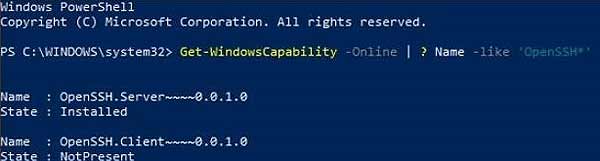
Исходя из того, что нужный нам компонент доступен, запускаем его установку следующей командой (если он не доступен, то необходимо проапдейтить ОС и/или включить Режим разработчика):
Add-WindowsCapability -Online -Name OpenSSH.Client~~~~0.0.1.0
По факту выполнения на экране вы увидите примерно такой ответ:
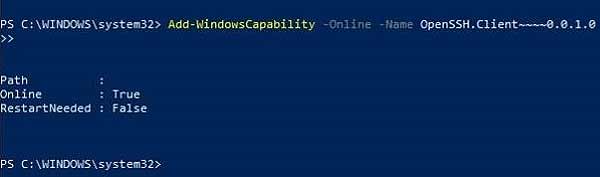
Кстати, после завершения процедуры установки OpenSSH-клиента комп надо перезагрузить (хотя система может показать RestartNeeded : false, т.е. перезагрузка не требуется). Требуется! Перезагружаем комп и переходим к завершающему этапу мероприятия.
Не пропустите: ОБНОВЛЕНИЕ WINDOWS 11: КАК УСТАНОВИТЬ В ОБХОД ПРОВЕРКИ СОВМЕСТИМОСТИ
запускаем нативный SSH клиент в Windows 10
Собственно, теперь остается только запустить SSH. Можно в PowerShell, можно через командную строку Windows 10. Если в PowerShell, то жмем Windows + X, в меню кликаем «Windows PowerShell» и вводим ssh.
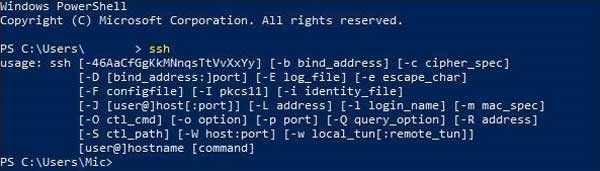
В Win 10 эта команда работает точно так же, как и в macOS или Linux. Так что, детально описание каждого аргумента вы запросто найдете в Google. Например, для соединения с SSH-сервером evilserver.com с использованием имени «Hoid«, вводим команду:
ssh hoid@evilserver.com
По умолчанию OpenSSH будет пытаться установить SSH-соединение через 22-й порт. Чтобы переключить порт, в конце той команды нужно указать аргумент -p с номером порта. Например:
ssh hoid@evilserver.com -p 6666
При первом подключении вам будет предложено сначала принять ключ, а затем — войти в свою учетную запись на удаленном сервере. Только после этого вам будет разрешено запускать свои команды. Чтобы безопасно завершить текущий сеанс SSH просто введите exit.
Ну, и еще раз отметим, что по состоянию на сейчас OpenSSH еще не является полноценной функцией ОС Windows 10. PuTTy работает стабильнее и кроме того имеет более простой и понятный интерфейс.
Но, как вы понимаете, как только нативный SSH в Microsoft доведут до ума, использование сторонних клиентов ограничат. Потому привыкать к OpenSSH так или иначе придется …
[irp]
